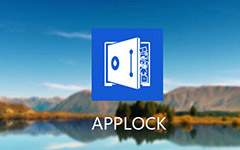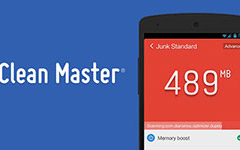Samsung Kies? Din Samsung Mobile Device Manager
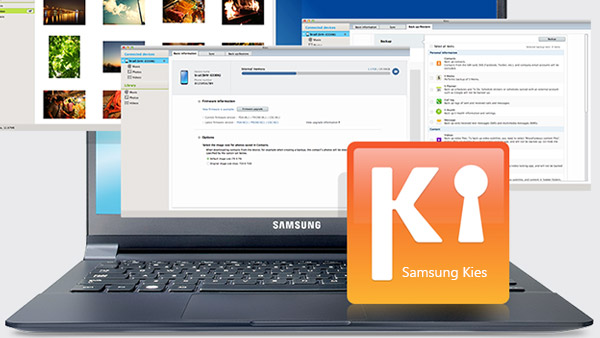
Vad är Samsung Kies
Samsung har utvecklat den så kallade Kies gratis programvaran, som används för att kommunicera mellan en Samsung-enhet och Windows / Mac-dator för Samsung-användare. Med Samsung Kies kan du hantera innehållet som är lagrat på mobilenheten, till exempel överföra musik / video / foton och säkerhetskopiera viktiga data.
Det finns olika versioner av Samsung Kies för Windows och Mac. För Windows kan du ladda ner Samsung Kies 3 (stödja alla Samsung Galaxy-enheter som kör Android 4.3 eller senare som Galaxy A9 / A5 / A7 / A8 / S6 / S5 / S5 / S3 / Notera 5 / Note 4 / Note 3, etc.) , Kies 2.6 (Supportenheter lanserades före september 2013). För Mac-operativsystem stöds tre Samsung Kies: Välj 3 är samma som Windows-version, Samsung Kies Air (stöd för alla enheter som kör Android OS 2.2-4.1), Samsung Kies Mini (endast Samsung-enheter är kompatibla som Samsung Vibrant, Captivate eller Infuse).
Så här använder du Samsung Kies
Anslut din dator via USB eller Wi-Fi
Det erbjuder dig två sätt att överbrygga Galaxy-enheter till datorn. Du kan ansluta mobilen i PC via USB-kabel. Om du inte har någon USB-kabel i sidan, anslut din Samsung till Kies med trådlöst.
(Anmärkningar: Du kan bättre ansluta Kies och Samsung Galaxy-telefoner via USB eftersom Wi-Fi-anslutning inte stöds om du behöver uppgradera firmware.)
Håll enheten uppdaterad
När du kopplade din Samsung-enhet till programvaran kan du se firmwareinformationen på huvudgränssnittet. Det kommer att fråga dig "Detta är den senaste firmware" om de inte behöver uppdatera.
Om den nya firmware är tillgänglig kommer du att se "Firmware Upgrade" knappen visar dig. Bara i två enkla steg, enkelt få din Samsung Galaxy-enhetens firmware uppgraderad med den fria Samsung Kies.
1. Klicka på knappen "Firmware Upgrade" och läs den rådgivande informationen, kolla "Jag har läst alla ovanstående uppgifter", Klicka på "Börja uppgradera" knapp.
2, Klicka på "OK" för att slutföra processen när den är klar.
Överför Samsung data direkt till datorn med Kies
Som en Samsung datahanterare har den förmåga att hantera musik, foton, videor, historiaalbum och mer data på dina telefoner. Liksom direktöverföring, lägg till och ta bort data lagrad i Samsung-enheter på datorn av Kies.
1. Klicka på enhetsnamn som Galaxy s4, du kan se en lista med filtyper som musik, foton på vänster gränssnitt.
2. Till exempel, om du behöver hantera dina foton och välj "foto" objekt för att förhandsgranska dem på rätt gränssnitt. På det översta gränssnittet för Samsung Kies kan du se "Lägg till", "Ta bort" och "Spara" -knappen. Klicka på "Lägg till" -knappen, du kan direkt överföra data från dator till mobil. Klicka på "Raderat", du kan kasta den bestämda. Klicka på "Spara" -knappen, du kan spara bilderna direkt till datorn.
Säkerhetskopiera och återställ data från datorn
Det är en av de unika funktionerna hos Samsung Kies för användare. Med den här funktionen kan du säkerhetskopiera foton, meddelanden, kontakter, videor och mer data från telefon till dator.
- 1. Om du klickar på "Säkerhetskopiera / Återställ" kolumnen och "Data backup", kan du välja det nödvändiga säkerhetskopieringsobjektet gratis.
- 2. Klicka sedan på "Backup" -knappen längst upp till höger. När du avslutar det, förhandsgranska och kontrollera din datortäge genom att trycka på förstoringsikonen. "OK" för att avsluta processen.
Om du säkerhetskopierade innehållet i förväg kan du återställa data via Samsung Kies från datorn med flera klick.
- 1. Klicka på "Säkerhetskopiera / Återställ" kolumnen och "Återställ data".
- 2. Välj säkerhetskopieringsfilen som ska återställas från din dator. Klicka på "Återställ" -knappen och "OK" för att slutföra restaureringen.
Synkronisera kontakter med Outlook
Du kan synkronisera Samsung-kontakter / kalender / uppgifter med Outlook via Kies enkelt. När du ansluter telefonen till Samsung Manager framgångsrikt klickar du på "Synkronisera" högst upp på huvudgränssnittet.
- 1. Du kan se "Personlig information", välj önskat objekt från kontakter, kalender och uppgifter.
- 2. Tryck på "Sync" -knappen längst upp till höger.
Bibliotekshantering och spara data på datorn
Den här utmärkta funktionen används också av Samsung Kies som iTunes. Du kan lägga till fil och mapp från dator till Kies för att spara den. Om du får en ny Samsung-telefon kan du överföra all data som finns i biblioteket till den nya på ett enkelt sätt.
Eller om du ser fram emot ett enklare sätt att överföra data direkt mellan Android-telefoner, Telefonöverföringsprogram kan hjälpa dig mycket.
Huvudegenskaper hos Samsung Kies och hur det fungerar är listade ovan. Men det finns några specifika upplevelser som Samsung Kies inte kan ge dig, till exempel Överför data mellan Samsung och iPhone och återhämta Samsung data direkt. Du kan använda Telefonöverföring och Android Data Recovery Att lösa dem.

- Super Samsung Kies alternativ för att överföra data mellan Samsung
- Flytta också innehållet mellan Android och iPhone (eller iPad / iPod)
- Överför foton, musik, meddelanden och mer data mellan iOS-enheter
- Support Samsung Galaxy A9 / A5 / A7 / A8 / S6 / S5 / S5 / S3 / Notering 5 / Notering 4 / Notering 3, etc.